Bạn đã sẵn sàng tối ưu hóa máy chủ ảo (VPS) Ubuntu của mình và tạo một bước tiến quan trọng bằng cách thay đổi hostname. Điều này có thể giúp bạn xác định máy chủ của mình một cách dễ dàng và tạo môi trường làm việc hiệu quả hơn.
Dưới đây, chúng tôi sẽ hướng dẫn bạn cách thực hiện điều này trên VPS Ubuntu 20.04.
Lưu ý quan trọng: Trước khi bạn bắt đầu, hãy đảm bảo rằng bạn đang đăng nhập vào VPS với quyền quản trị (root) hoặc quyền sudo.
- Đăng nhập vào VPS: Sử dụng SSH để kết nối vào VPS của bạn.
Trong đó username là tên người dùng bạn sử dụng để đăng nhập vào VPS và địa_chỉ_ip_vps là địa chỉ IP của VPS của bạn.ssh username@địa_chỉ_ip_vps - Kiểm tra hostname hiện tại:
Trước khi thay đổi hostname, bạn có thể kiểm tra hostname hiện tại bằng lệnh:
hostnamehoặc lệnh:
hostnamectlKết quả sẽ được hiển thị như hình sau:
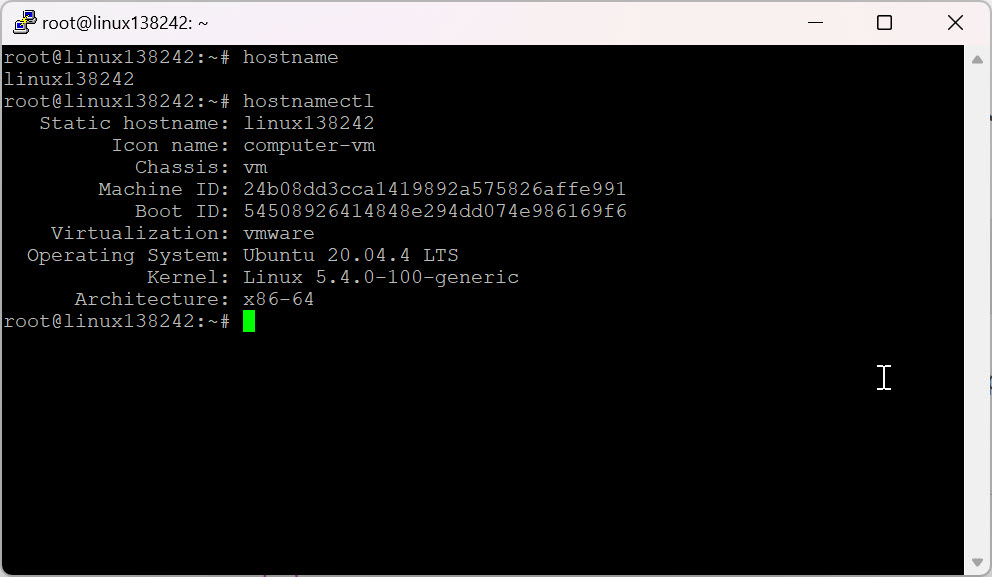
- Thay đổi hostname:
Đầu tiên, chạy lệnh:
sudo hostnamectl set-hostname hostname_moiVí dụ: sudo hostnamectl set-hostname hunacloud.vn
Lệnh này mục đích để xóa hostname cũ và tạo lại hostname mới.
Tiếp theo, chỉnh sửa tệp /etc/hosts bằng lệnh sau:
sudo nano /etc/hostsTrong tệp này, bạn chỉ cần tìm dòng chứa hostname cũ và thay thế nó bằng hostname mới. Sau đó, lưu lại tệp và đóng nó.
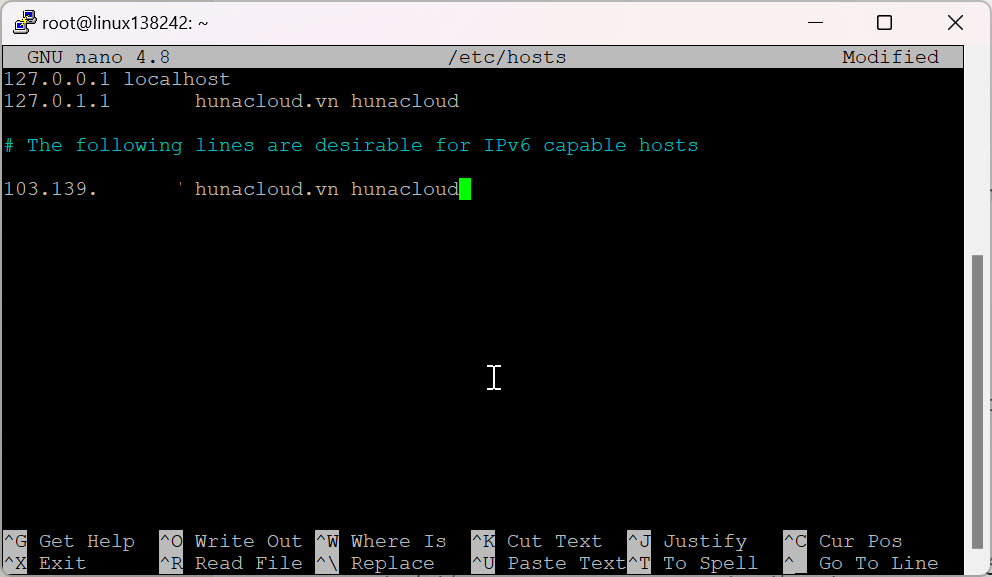
- Khởi động lại VPS:
Để áp dụng thay đổi hostname, bạn cần khởi động lại VPS bằng lệnh:
sudo reboot - Kiểm tra lại hostname
Sau khi VPS khởi động lại, đăng nhập lại bằng SSH và kiểm tra hostname mới bằng lệnh:
hostname
Hostname mới đã được áp dụng thành công.
Lưu ý rằng, sau khi thay đổi hostname, có thể cần cấu hình lại một số ứng dụng hoặc dịch vụ sử dụng hostname để đảm bảo chúng hoạt động đúng cách.
Nếu bạn đang tìm kiếm một nhà cung cấp VPS uy tín tại Việt Nam để triển khai các dự án của mình thì Hunacloud chính là giải pháp hoàn hảo. Tìm hiểu thêm và đăng ký ngay tại đây.
Chúc bạn thành công.
_large.png)




